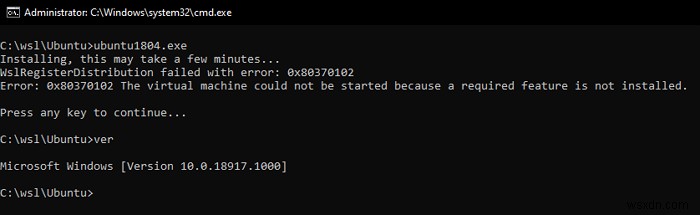WSL ইন্সটল করার সময়, যদি আপনি এই বলে একটি ত্রুটি পান—WslRegisterDistribution ত্রুটি সহ ব্যর্থ হয়েছে:0x80370102 -তাহলে এই পোস্টটি আপনাকে এটি সমাধান করতে সহায়তা করবে। ত্রুটি কয়েকটি কারণে ঘটে। নেস্টেড ভার্চুয়ালাইজেশন, CPUID এর একটি সীমা, ভার্চুয়ালাইজেশন সমর্থন এবং আরও অনেক কিছু।
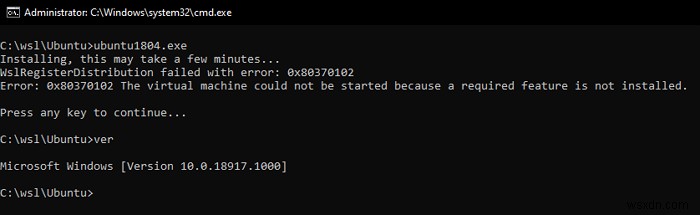
WslRegisterDistribution ত্রুটির সাথে ব্যর্থ হয়েছে:0x80370102।
ত্রুটি:0x80370102 ভার্চুয়াল মেশিনটি চালু করা যায়নি কারণ একটি প্রয়োজনীয় বৈশিষ্ট্য ইনস্টল করা নেই
WslRegisterDistribution ত্রুটি সহ ব্যর্থ হয়েছে:0x80370102
সমস্যা সমাধানের জন্য এই পরামর্শগুলি অনুসরণ করুন৷
৷- নেস্টেড ভার্চুয়ালাইজেশন সক্ষম করুন
- BIOS স্তরে হাইপার-ভি সমর্থন সক্ষম করুন
- CPUID-এ সীমাবদ্ধতা নিষ্ক্রিয় করুন
এগুলি বাস্তবায়নের জন্য আপনাকে প্রশাসকের অনুমতি এবং BIOS সম্পর্কে বোঝার প্রয়োজন হবে৷
নেস্টেড ভার্চুয়ালাইজেশন সক্ষম করুন
আপনি যদি একটি VM-এ Windows ইনস্টল করে থাকেন এবং তারপর WSL ইনস্টল করার চেষ্টা করেন, তাহলে আপনাকে নেস্টেড ভার্চুয়ালাইজেশন সক্ষম করতে হবে। প্রশাসকের অনুমতি নিয়ে PowerShell চালু করুন, এবং নীচে উল্লিখিত কমান্ডটি চালান।
Set-VMProcessor -VMName <VMName> -ExposeVirtualizationExtensions $true
এটি কাজ না করলে, আপনাকে হার্ডওয়্যার স্তরে ভার্চুয়ালাইজেশন সক্ষম করতে হবে। এটি BIOS বা UEFI এর উপর নির্ভর করবে। অফিসিয়াল মাইক্রোসফ্ট ডকুমেন্টস এ এই বিষয়ে আরো।
BIOS স্তরে হাইপার-ভি সমর্থন সক্ষম করুন
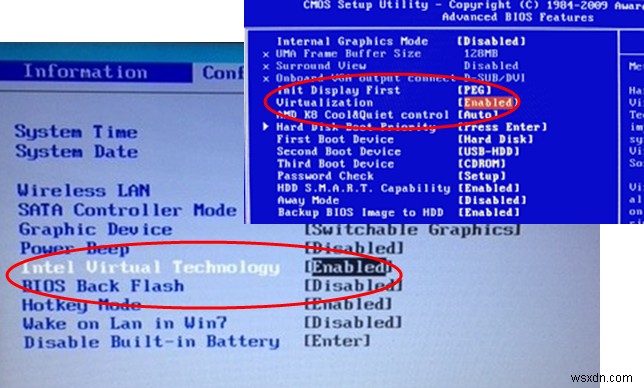
BIOS/UEFI খুলুন এবং VT-x, AMD-V, SVM, Vanderpool, Intel VT-d, বা AMD IOMMU বলা যেতে পারে এমন সেটিংস পরীক্ষা করুন৷ যদি এটি AMD হয়, তাহলে আপনাকে AMD-V, SVM ইত্যাদি পরীক্ষা করতে হবে। ইন্টেলের জন্য, এটি সাধারণত VT-x হয়।
আপনার কম্পিউটার অনুযায়ী সেটিংস খুঁজে পেতে লিঙ্ক পোস্ট অনুসরণ করুন. তালিকায় Dell, Asus, Acer, এবং এর জন্য সেটিংস অন্তর্ভুক্ত রয়েছে৷
৷CPUID-তে সীমাবদ্ধতা অক্ষম করুন
আপনি যখন আপনার কম্পিউটার চালু করেন, তখন প্রসেসর এবং এর ক্ষমতা নির্ধারণ করতে OS CPUID নির্দেশনা কার্যকর করে। আপনি যখন একটি পুরানো OS সহ একটি নতুন প্রসেসর ব্যবহার করছেন তখন CPUID ব্যবহার করে৷ Windows এর CPUID তথ্য পরিচালনা করতে সমস্যা হতে পারে, এবং তাই আপনাকে এটি নিষ্ক্রিয় করতে হবে৷
Limit CPUID Max এর অবস্থান প্রতিটি BIOS/UEFI এর জন্য পরিবর্তিত হবে। তাই আপনার কম্পিউটারে এটি কোথায় আছে তা খুঁজে বের করতে চারপাশে তাকান নিশ্চিত করুন৷
আমি আশা করি পোস্টটি WslRegisterDistribution 0x80370102 সমাধান করতে সহায়ক ছিল, যা WSL ইনস্টল করার সময় উপস্থিত হয়।
অনুরূপ WslRegisterDistribution ত্রুটি সহ ব্যর্থ হয়েছে : 0xc03a001a | 0x80041002 | 0x800700b7 বা 0x80080005 | 0x80070422 | 0x80370114 | 0x80070003 | 0x80070032 | 0x8007023e | 0x800701bc | 0x8007019e এবং 0x8000000d।
সম্পর্কিত: লিনাক্স ত্রুটি বার্তা এবং কোডগুলির জন্য উইন্ডোজ সাবসিস্টেমের সমস্যা সমাধান করুন৷
৷